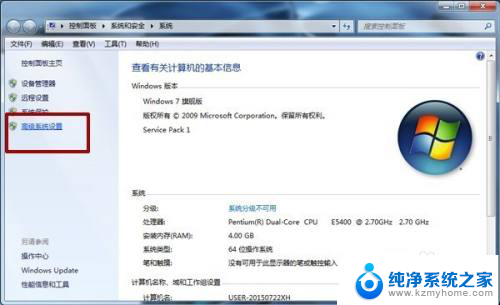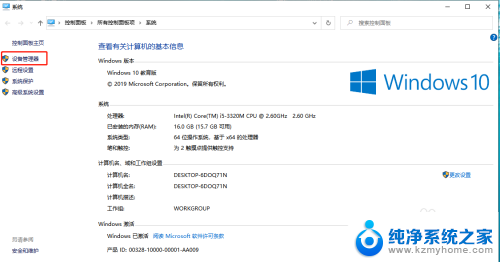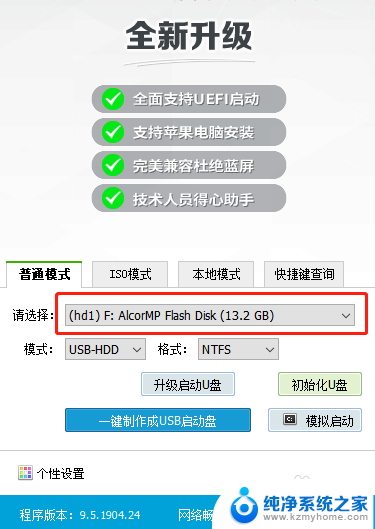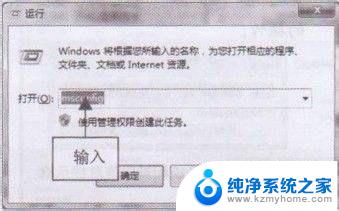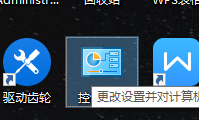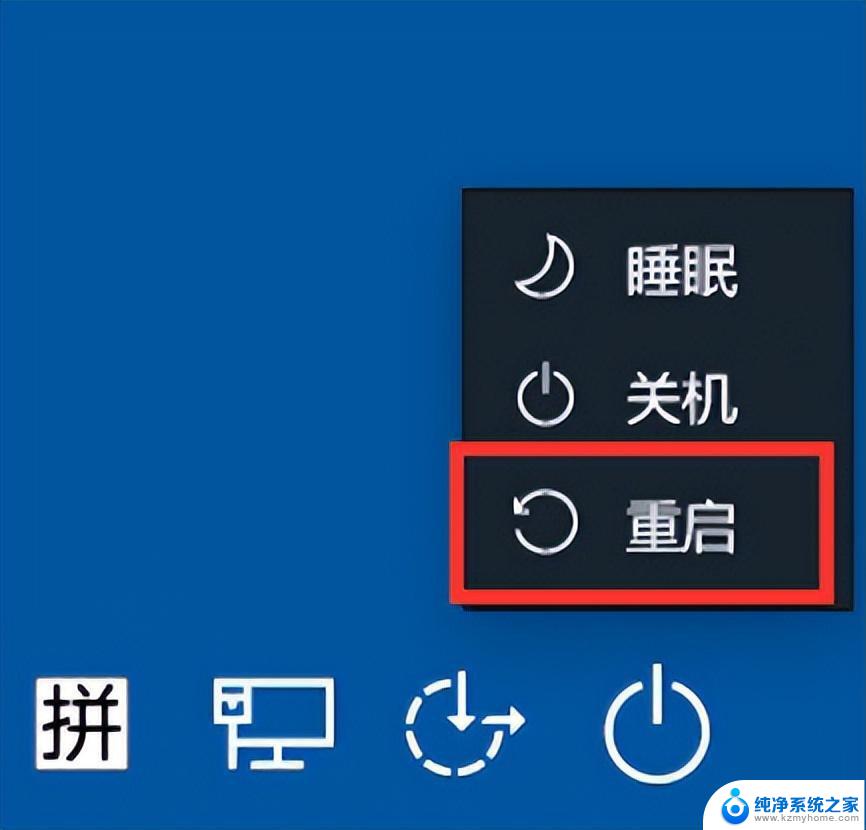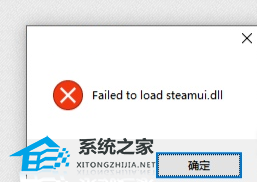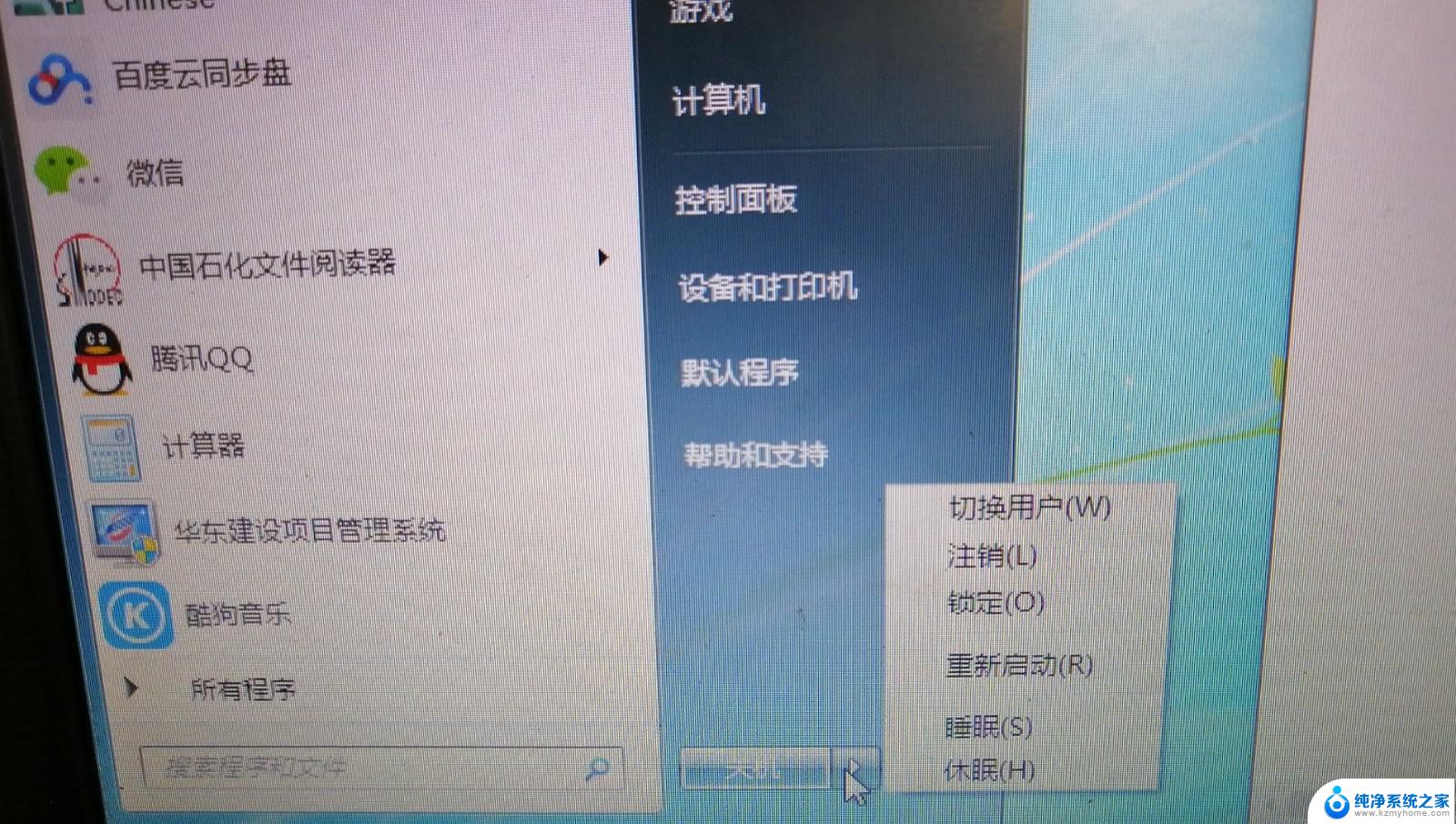电脑重复开关机怎么解决 电脑自动重启频繁的解决方案
电脑在我们的日常生活中扮演着重要的角色,有时候我们可能会遇到一些令人困扰的问题,比如电脑频繁自动重启或重复开关机,这种情况不仅让人苦恼,还可能对我们的工作和学习造成不小的影响。为了解决这个问题,我们需要找到问题的根源并采取相应的解决方案。接下来我将为大家介绍一些解决电脑自动重启问题的方法,希望能帮助大家解决困扰。
电脑重复开关机怎么解决?
方法一、
1. 双击打开控制面板,点击系统;
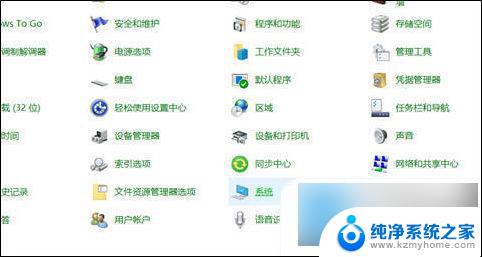
2. 点击高级系统设置;
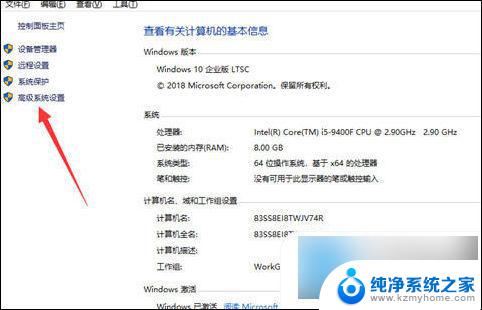
3. 点击高级——设置;
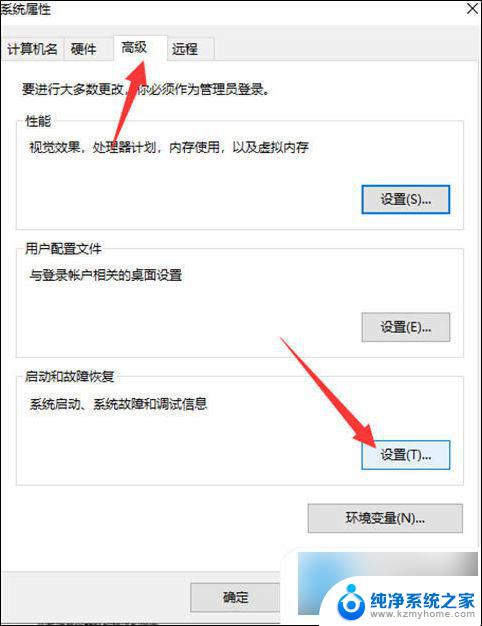
4. 取消系统失败下的自动重新启动;
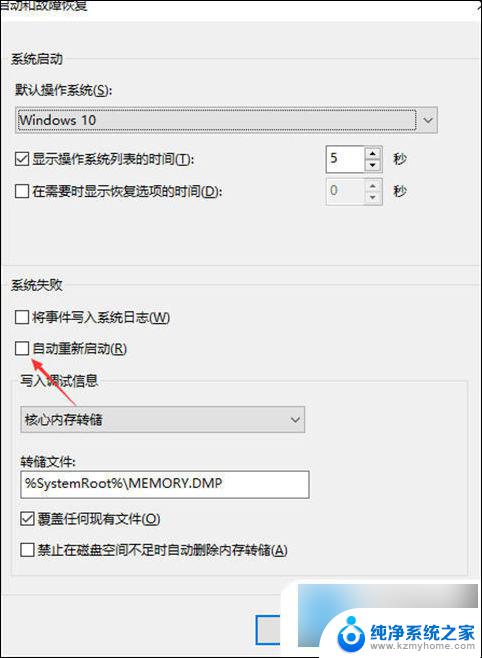
5.“win+r”打开运行,输入“msconfig”回车确定;
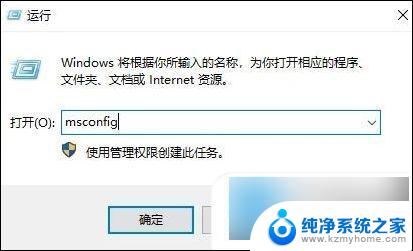
6.点击“诊断启动”,点击确定,等待电脑重启;
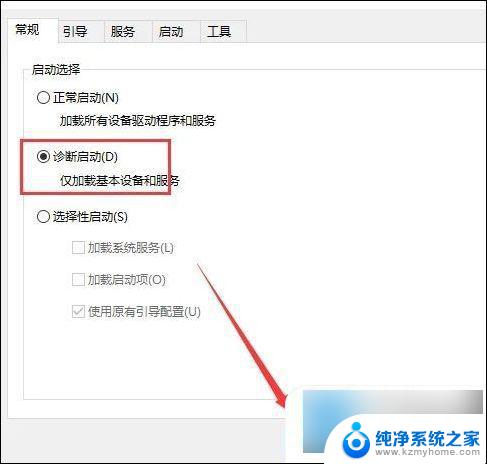
7.重启后,继续重复“第5步”,点击“隐藏所有Windows服务”确定即可。
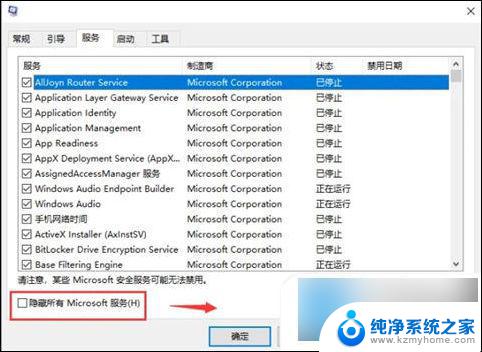
方法二、
1. 按键盘上的“Windows徽标键+X”组合键,在出现的菜单中选择“电源选项”;
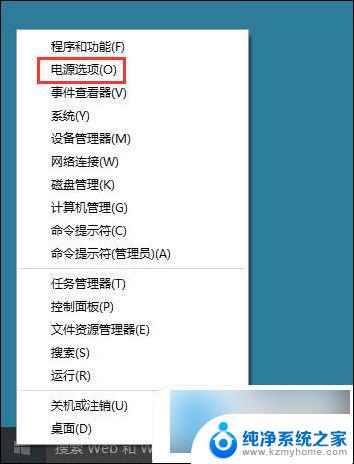
2. 在打开的“电源选项”界面,单击“选择电源按钮的功能”;
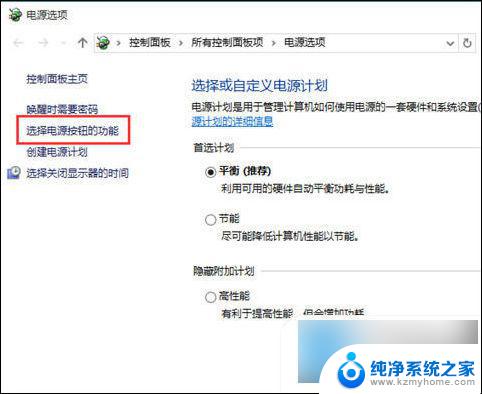
3. 可以看到,下面有“启用快速启动”的选项。但是是灰色不可选,需要先单击“更改当前不可用的设置”;
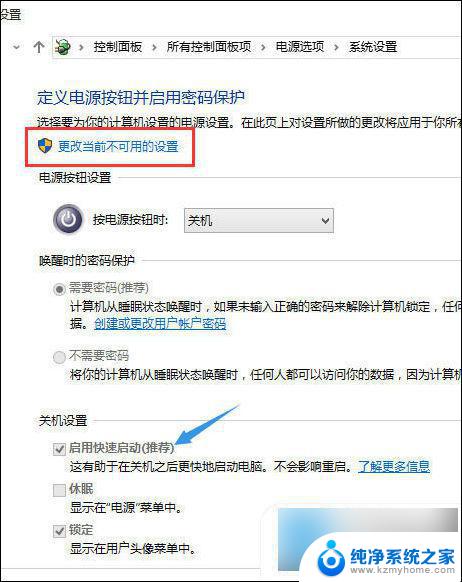
4. 去除“启用快速启动”前面的勾选,然后单击“保存修改”。
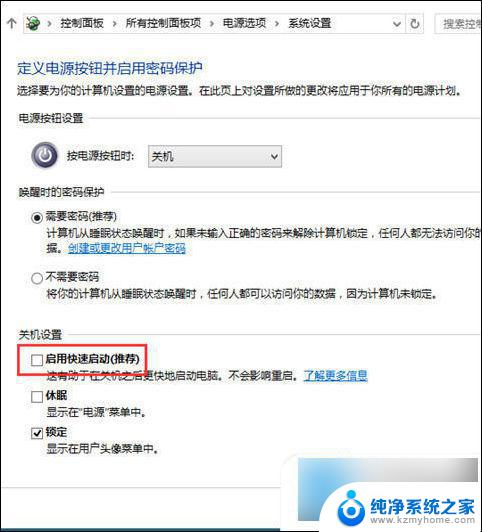
方法三、
1. 查看BIOS里面的高级电源设置,确定关闭自动唤醒功能与非法关机自动重启功能。
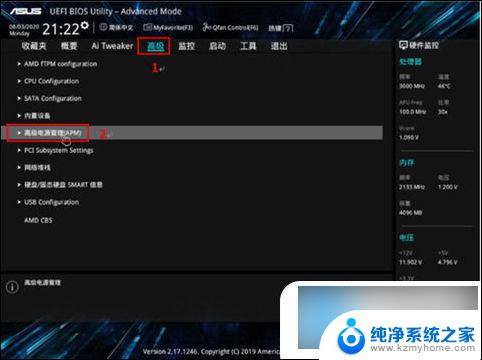
以上就是关于电脑重复开关机怎么解决的全部内容,如果你遇到了类似的情况,可以按照以上方法来解决。